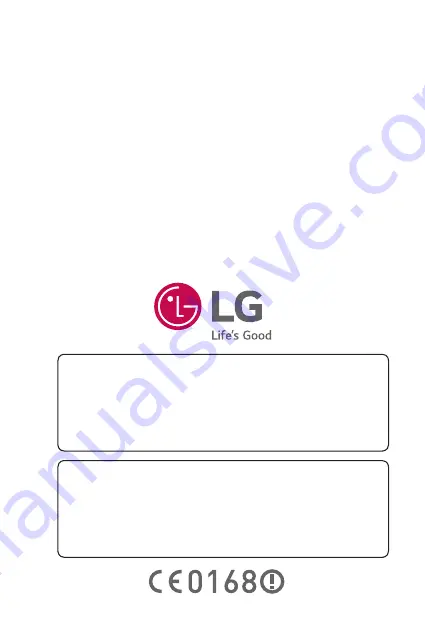
Allgemeine Anfragen
< LG Customer Information Center >
Telefonisch unter:
01806 11 54 11
(0,20 € pro Anruf aus dem deutschen Festnetz der DTAG;
Mobilfunk max. 0,60 € pro Anruf)
General Inquiries
<LG Customer Information Center>
01806 11 54 11
(€ 0.20 per call from the German fixed-line network of
Deutsche Telekom AG; mobile network max. € 0.60 per call)
Содержание V10 H960A
Страница 1: ...www lg com MFL69414401 1 0 DEUTSCH ENGLISH LG H960A User Guide ...
Страница 15: ...Funktionen die Sie lieben werden Funktionen die Sie lieben werden ...
Страница 27: ...Grundlagen Grundlagen ...
Страница 55: ...Apps Apps ...
Страница 85: ...Einstellungen Einstellungen ...
Страница 111: ...Anhang Anhang ...
Страница 123: ......
Страница 135: ...Features you will love Features you will love ...
Страница 146: ...Basics Basics ...
Страница 170: ...Apps Apps ...
Страница 198: ...Settings Settings ...
Страница 219: ...Appendix Appendix ...

































